介绍
现代软件开发中不可或缺的工具是某种版本控制系统。 版本控制系统允许您在源级别跟踪您的软件。 您可以跟踪更改,恢复到以前的阶段,并分支以创建文件和目录的备用版本。
其中最流行的版本控制系统是git ,分布式版本控制系统。 许多项目将它们的文件保存在一个git存储库中,像GitHub和Bitbucket这样的网站使得代码的共享和贡献变得简单和有价值。
在本指南中,我们将演示如何安装和配置git一个Ubuntu 16.04系统上。 我们将介绍如何以两种不同的方式安装软件,每种方式都有好处。
本教程假设您正在为签署非root用户 ,你可以学习如何在这里建立。
如何安装Git与Apt
到目前为止获得的最简单的方法git安装,并准备使用是使用Ubuntu的默认存储库。 这是最快的方法,但版本可能比最新版本旧。 如果你需要最新版本,请考虑以下的步骤来编译git从源代码。
您可以使用apt软件包管理工具来更新你的本地包索引。 之后,您可以下载并安装程序:
sudo apt-get update
sudo apt-get install git
这将下载并安装git为您的系统。 你仍然必须完成我们的“设置”一节中介绍的配置步骤,可以随意跳过这一节了。
如何从源代码安装Git
安装更灵活的方法git是从源代码编译的软件。 这需要更长的时间,并且不会通过您的包管理器维护,但它将允许您下载最新版本,并将给您一些控制您包括的选项,如果你想自定义。
在开始之前,你需要安装该软件git依赖。 这在默认存储库中都可用,所以我们可以更新我们的本地包索引,然后安装这些包:
sudo apt-get update
sudo apt-get install build-essential libssl-dev libcurl4-gnutls-dev libexpat1-dev gettext unzip
您已经安装了必要的依赖后,你可以继续通过访问得到你想要的git的版本在GitHub上的Git项目的镜子 。
当您到达项目页面时看到的版本是正在积极致力于的分支。 如果您想要最新的稳定版本,您应该使用项目标题左侧的此按钮将分支更改为最新的非“rc”标记:
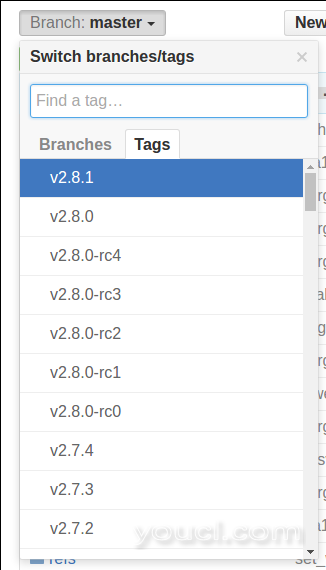
接下来,在页面的右侧,右键单击下载ZIP按钮,复制链接地址。
回到你的Ubuntu 14.04服务器上,您可以键入wget ,并通过粘贴复制的地址遵循它。 您复制的网址可能与我的网址不同:
wget https://github.com/git/git/archive/v2.8.1.zip -O git.zip
解压缩您下载的文件,并通过键入以下内容移动到结果目录:
unzip git.zip
cd git-*
现在,您可以通过键入以下两个命令来创建包并进行安装:
make prefix=/usr/local all
sudo make prefix=/usr/local install
现在,您已经git安装,如果你想升级到更高版本,可以简单地克隆库(确保先改变你的home目录),然后构建和安装。 为了找到用于克隆操作的URL,浏览到您希望的分支或标记项目的GitHub的页面 ,然后复制右侧克隆网址:

改变你的家主目录,并使用git clone你刚才复制的网址:
cd ~
git clone https://github.com/git/git.git
这将在当前目录中创建一个新目录,您可以重新构建包,并重新安装较新的版本,就像上面所做的那样。 这将覆盖您的旧版本与新版本:
cd git
make prefix=/usr/local all
sudo make prefix=/usr/local install
如何设置Git
现在,您已经git安装,你需要做的几件事情,这样的承诺,将生成消息您将包含您的正确的信息。
这样做的最简单的方法就是通过git config命令。 具体来说,我们需要因为为我们的姓名和电子邮件地址git嵌入此信息到每一个承诺,我们做的。 我们可以直接输入以下内容添加此信息:
git config --global user.name "Your Name"
git config --global user.email "youremail@domain.com"
我们可以通过键入以下内容查看已设置的所有配置项:
git config --list
user.name=Your Name
user.email=youremail@domain.com
正如你可以看到,这有一个稍微不同的格式。 该信息存储在您的git配置文件,您可以通过手这样的文本编辑器中选择编辑:
nano ~/.gitconfig
[user]
name = Your Name
email = youremail@domain.com
还有许多其他选项可以设置,但这些是需要的两个必要的。 如果你跳过这一步,你可能会看到警告,当你承诺git类似于此:
[master 0d9d21d] initial project version
Committer: root
Your name and email address were configured automatically based
on your username and hostname. Please check that they are accurate.
You can suppress this message by setting them explicitly:
git config --global user.name "Your Name"
git config --global user.email you@example.com
After doing this, you may fix the identity used for this commit with:
git commit --amend --reset-author
这为你做了更多的工作,因为你将必须修改您对更正的信息所做的提交。
结论
你现在应该有git安装,并准备你的系统上使用。 要了解有关如何使用Git的更多信息,请查看这些文章:








